-
U盘电脑公司装机版win7系统安装方法
- 2016-10-09 06:00:03 来源:windows10系统之家 作者:爱win10
很多人都下载了电脑公司装机版吧,最近有不少的网友都在热议怎样用U盘装系统呢?电脑公司win7系统安装方法是怎样的呢?其实U盘电脑公司装机版win7系统安装方法是很简单的,只要你找对了方法,就可以轻松安装系统了。接下来,请看U盘电脑公司装机版win7系统安装方法。
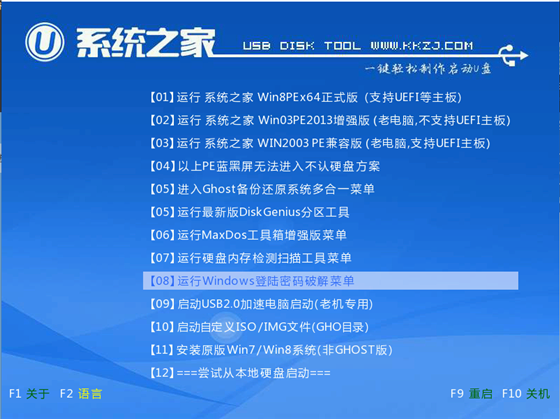
1.将系统之家u盘启动盘(下载地址)连接到电脑,重启电脑等待出现开机界面时按下启动快捷键进入系统之家主菜单,选取【02】运行系统之家Win8PE防蓝屏版(新电脑),按下回车键确认
2.入win8pe系统,将会自动弹出“系统之家PE装机工具”,点击“浏览”选项,找到u盘中存放的win7系统镜像包并打开
3.系统之家pe装机工具将会自行加载系统镜像包的安装文件,选择需要安装的磁盘位置,点击“确定”即可
4.直接点击弹出提示窗“确定”按键
5.耐心等待win7系统文件释放完毕
6.系统文件释放完毕会自行重启电脑,还将完成后续安装步骤
windows之家小编为大家提供的U盘电脑公司装机版win7系统安装方法就到此结束了。如果你对U盘电脑公司装机版win7系统安装同样有兴趣的话,就可以按照上述的步骤进行U盘装系统了.更多win7操作系统的教程资讯内容,敬请留意小编的资讯,留意我们的官网!
猜您喜欢
- 《时代》杂志:微软Win8设计逻辑存在缺..2013-07-17
- office2007激活码,小编告诉你激活offi..2017-12-20
- win10专业版64位下载2017-01-24
- dell网卡驱动,小编告诉你如何安装..2017-11-22
- 重装系统win7旗舰版方法2017-01-07
- 直接硬盘安装win10 32系统之家图解教..2016-11-13
相关推荐
- windows启动盘制作教程 2016-12-20
- 萝卜家园系统怎么样? 2017-05-23
- win7系统原版镜像最新下载 2017-04-14
- 小编告诉你如何免费升级win10.. 2017-01-06
- 手把手教你如何给rar文件加密.. 2016-08-29
- Win7系统下如何使用蓝牙耳机收听音乐.. 2015-04-26





 系统之家一键重装
系统之家一键重装
 小白重装win10
小白重装win10
 新萝卜家园 GhostXP_SP3 快速装机版2013.03
新萝卜家园 GhostXP_SP3 快速装机版2013.03 系统之家ghost win7系统下载32位旗舰版1802
系统之家ghost win7系统下载32位旗舰版1802 系统之家ghost win7 x64 旗舰版2017
系统之家ghost win7 x64 旗舰版2017 青墨浏览器 v0.0.0.16官方版
青墨浏览器 v0.0.0.16官方版 Windows之家_Ghost_Win8.1_32位2014.07专业装机版
Windows之家_Ghost_Win8.1_32位2014.07专业装机版 FiberYes拷屏助手 v3.0 中文绿色版 (拷屏软件)
FiberYes拷屏助手 v3.0 中文绿色版 (拷屏软件) Conimige3(N
Conimige3(N 彗星小助手v4
彗星小助手v4 傲游浏览器(M
傲游浏览器(M 新萝卜家园gh
新萝卜家园gh 7-Data Photo
7-Data Photo 青苹果系统 G
青苹果系统 G 360游戏盒子v
360游戏盒子v 小白系统Ghos
小白系统Ghos 雨林木风Ghos
雨林木风Ghos 粤公网安备 44130202001061号
粤公网安备 44130202001061号